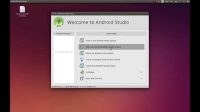Cara install ulang Macbook biasanya dilakukan ketika perangkat Macbook mengalami trouble. Lamanya penggunaan Macbook menjadi salah satu penyebab perangkat ini mengalami penurunan kinerja dan lemot. Padahal sebenarnya Macbook dikenal sebagai perangkat yang jarang sekali mengalami error.
Daftar Isi
Kapan Sebaiknya Macbook Harus diinstall Ulang?
Sebelum membahas cara install ulang Macbook, kamu harus tahu dulu kapan sebaiknya Macbook milikmu harus diinstall ulang. Berikut ulasannya :
1. Booting Lama
Proses booting yaitu kondisi saat laptop melakukan pengecekan software dan hardware terlebih dahulu, sebelum masuk ke Windows. Dalam kondisi normal, kamu tidak perlu lama menunggu proses booting. Namun jika ternyata Macbook kamu membutuhkan waktu yang lama untuk booting, kamu harus mengeceknya lebih jauh.
Biasanya booting yang lama disebabkan oleh banyaknya program berjalan otomatis ketika Macbook dinyalakan.Tapi jika hal ini terjadi secara berulang dan kamu merasa terganggu, solusinya lakukan install ulang atau disable program pada laptop.
2. Not Responding
Selain proses booting lama, biasanya kamu harus segera menginstal ulang Macbook jika sering muncul pemberitahuan ‘not responding’. Tujuannya agar sistem operasi pada Macbook kembali lancar.
Biasanya notifikasi ini muncul akibat kamu membuka beberapa program di waktu bersamaan, sementara cache menumpuk, terjadinya bug pada perangkat lunak dan tidak mencukupinya sumber daya sistem.
3. Loading Lama
Selain proses booting, kondisi loading lama juga bisa mengindikasikan bahwa Macbook kamu harus segera diinstall ulang. Sebenarnya jika loading lama akibat membuka beberapa program sekaligus di belakang layar merupakan kondisi yang wajar.
Akan tetapi, jika kondisi loading lama tanpa sebab bahkan terlalu lama loading hingga mengganggu aktivitasmu, maka kamu bisa mengambil tindakan install ulang Macbook.
4. Forced Close
Apabila program sering tertutup tiba-tiba dengan sendirinya, alias sering mengalami force close, ini artinya Macbook harus diinstall ulanng. Biasanya terjadinya force close disebabkan oleh RAM, karenanya program tertentu yang sedang beroperasi secara otomatis langsung tertutup.
5. Sering Restart
Jika Macbook milikmu me-restart tiba-tiba, maka artinya perangkat tersebut sedang mengalami masalah pada sistem operasinya. Akan tetapi, penyebab masalah tersebut sebenarnya bermacam-macam. Namun apapun faktor penyebabnya, solusinya kamu bisa mengatasi masalah ini dengancara install ulang.
Tujuannya yaitu agar kinerja pada sistem operasi Macbook menjadi lebih stabil, serta tidak akan lagi restart sendiri.
6. Terinfeksi Oleh Malware atau Virus
Perangkat Macbook yang terinfeksi malware atau virus,juga dapat diattasi dengan melakukan scanning dan metode install ulang. Dengan begitu, dapat membasmi malware atau virus sehingga bisa mencegah kerusakan sistem yang lebih banyak lagi. Karena virus pada laptop biasanya dapat merusak berbagai software didalamnya.
7. Aplikasi Sering Terbuka Sendiri
Ada suatu kondisi yang terkadang sangat mengganggu, yaitu aplikasi laptop sering tetrbuka sendiri. Terlebih jika hal tersebut terjadi secara berulang. Hal ini umumnya terjadi akibat sistem operasi yang terinfeksi malware atau virus sehingga membuat program mengalami kondisi autorun.
Kondisi ini sebenarnya dapat diataasi secara manual. Akan tetapi, supaya lebih efektif sebaiknya lakukan install ulang Macbook.
Cara Install Ulang Macbook
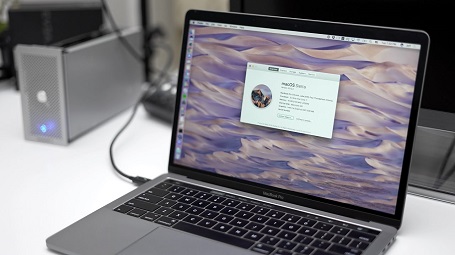
Tutorial Install Ulang Macbook
Jika kamu mengalami beberapa kondisi di atas, dan masalah yang terjadi sangat sering, tandanya kamu harus segera menginstall ulang macbook kamu. Ada beberapa panduan cara install ulang Macbook yang harus segera kamu lakukan, diantaranya :
Metode 1: Install Ulang Macbook Dengan Menghapus Hard Drive
Cara install ulang Macbook yang pertama yaitu dengan menghapus hard drive. Mengingat kamu akan menginstal ulang, sebaiknya hapus hard driver terlebih dahulu, dengan cara berikut :
1. Menghapus Hard Drive
Restart perangkat Macbook kamu terlebih dahulu. Jika sedang menjalani proses restart, kamu bisa sembari menekan dan menahan tombol kombinasi command+R. Setelah itu, kamu akan masuk ke suatu halaman yang terdiri dari beberapa menu.
Silahkan pilih disc utility, dan tekan ‘continue’. Jika sudah, tekan ‘erase’, sesudah muncul jendela erase, silahkan isi format, nama dan scheme sesuai disk milikmu.
Untuk scheme, kamu bisa memilih GUID Partition Map. Kemudian, klik ‘erase’ dibagian bawahnya dan berwarna biru. Sesudah dihapus, lanjutkan dengan proses instalasi.
2. Install Ulang
Cara install ulang Macbook selanjutnya yaitu proses instalasai. Kamu bisa masuk ke dalam menu pemulihan MacOS. Setelah itu, pilih opsi ‘utility’ sampai muncul jendela bertuliskan Instal Ulang MacOS Monterey. Jika sudah, inputkan password pengguna.
Saat kamu mendapatkan notifikasi harus memilih opsi penginstallan. Silahkan pilih opsi Macintosh HD. Setelah itu, proses instalasi akan berlangsung. Biarkan sampai proses selesai, pastikan kamu tidak menutup layar Macbook.
3. Pengaturan Baru
Langkah berikutnya, jika kamu sudah berhasil menginstal MacOS. Selanjutnya, Mac akan langsung mengulang kembali pada asisten settingan.
Dengan begitu, jika kamu berniat untuk menjual, memberikan atau bahkan menukarkan Mac. Kamu bisa langsung mengklik Command + Q supaya bisa langsung keluar dari sistem asisten tersebut.
Silahkan tekan matikan. Untuk selanjutnya, pemilik Mac barau akan memulai kembali Mac tersebut. Sistem akan menginputkan informasi pada opsi pengaturan Mac.
Metode 2 : Install Ulang Macbook Melalui Recovery Mode
Cara install ulang Macbook yang kedua ini melalui Recovery Mode. Kamu bisa melakukannya dengan mudah, ini dia langkah-langkahnya :
- Langkah pertama, silahkan restart perangkat Macbook yang ingin kamu install ulang. Namun sebelumnya, pastikan dulu perangkat Macbook telah terkoneksi internet.
- Untuk proses restart, kamu tinggal menekan dan tahan tombol Command+R.
- Tahan sampai logo Apple muncul. Setelah itu, kamu akan dibawa ke halaman yang terdiri dari beberapa pilihan menu. Silahkan pilih opsi ‘Reinstall MacOS’.
- Setelah itu, kamu akan masuk ke jendela instalasi dan tekan continue. Selajutnya ada notifikasi terkait syarat dan ketentuan instal OS. Kamu cukup menekan agree.
- Kemudian, kamu akan langsung diarahkan pada tombol install, lalu tekan tombol ‘install’ dan tunggu sampai prosesnya selesai.
Alternatif Selain Install Ulang
Untuk mengatasi kendala yang terjadi pada Macbook, selain cara install ulang Macbook, kamu juga bisa mencoba beberapa solusi berikut :
1. Cek Storage atau Kapasitas Penyimpanan
Faktor penyebab Macbook lemot salah satunya yaitu bisa jadi akibat kapasitas penyimpanan atau hard disk sudah penuh. Kamu harus mempunyai sisa kapasitas tempat penyimpanan setidaknya maksimal 15%. Jika kurang dari itu, maka dapat dipastikan Macbook terasa sangat lemot.
Jadi sebelum melakukan install ulang, pastikan cek kapasitas penyimpanan Macbook terlebih dahulu.
2. Hentikan Aplikasi atau Program Saat Start Up OS
Penyebab lainnya Macbook menjadi lemot, bisa saja karena banyak program atau aplikasi yang otomatis langsung terbuka. Bahkan berjalan saat start up OS. Cara mengetahui apa saja aplikasi yang berjalan otomatis saat start up OS, kamu bisa melakukan cara berikut :
- Ketuk gambar Apple tepat di sudut sebelah kiri atas, lalu ketuk ‘system preferences’ masuk ke ‘users & groups’ lalu tekan user ID dan ketuk login items.
- Pilih aplikasi mana saja yang berjalan otomatis ketika start up.
- Selanjutnya ketuk tanda minus dan hentikan aplikasi supaya tidak terbuka langsung ketika start up.
Sebenarnya masih ada solusi lain, seperti menghapus cache atau lainnya yang bisa kamu jadikan alternatif sebelum install ulang. Tapi jika masalahnya masih belum teratasi meskipun kamu sudah melakukan hal-hal di atas, baru lakukan cara install ulang Macbook dengan langkah-langkah di atas!